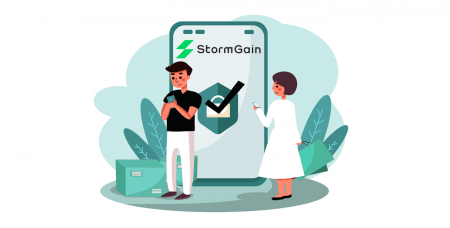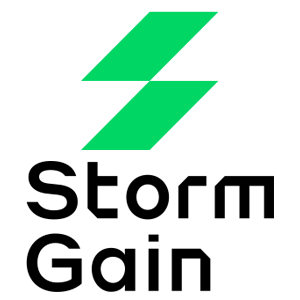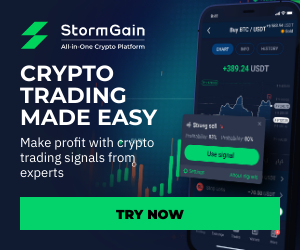Ինչպես մուտք գործել և ստուգել հաշիվը StormGain-ում
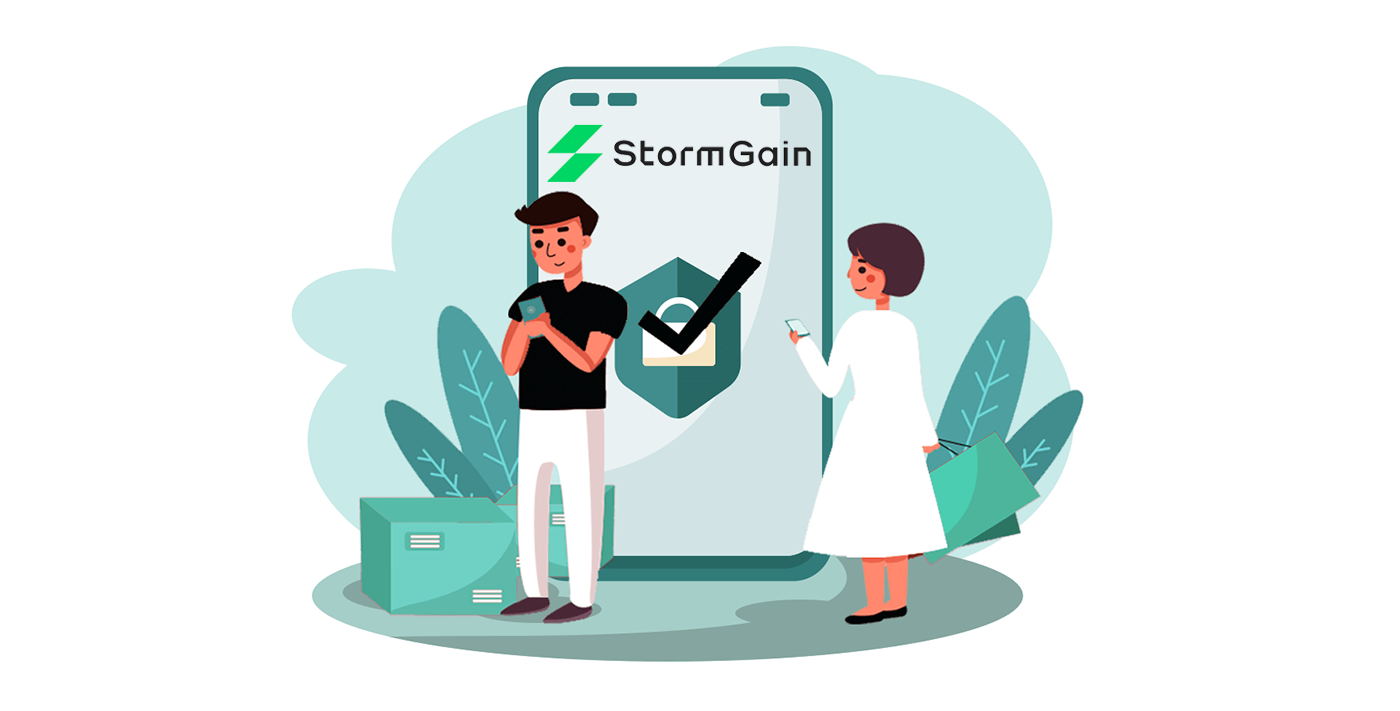
Ինչպես մուտք գործել հաշիվ StormGain-ում
Ինչպե՞ս մուտք գործել StormGain հաշիվ:
- Գնացեք բջջային StormGain հավելված կամ կայք :
- Կտտացրեք «Մուտք գործեք» :
- Մուտքագրեք ձեր էլ.փոստը և գաղտնաբառը:
- Կտտացրեք «Մուտք գործեք» կանաչ կոճակին:
- Կտտացրեք «Apple» կամ «Gmail» ՝ այլ եղանակով մուտք գործելու համար:
- Եթե մոռացել եք գաղտնաբառը , կտտացրեք «Վերականգնել գաղտնաբառը»:
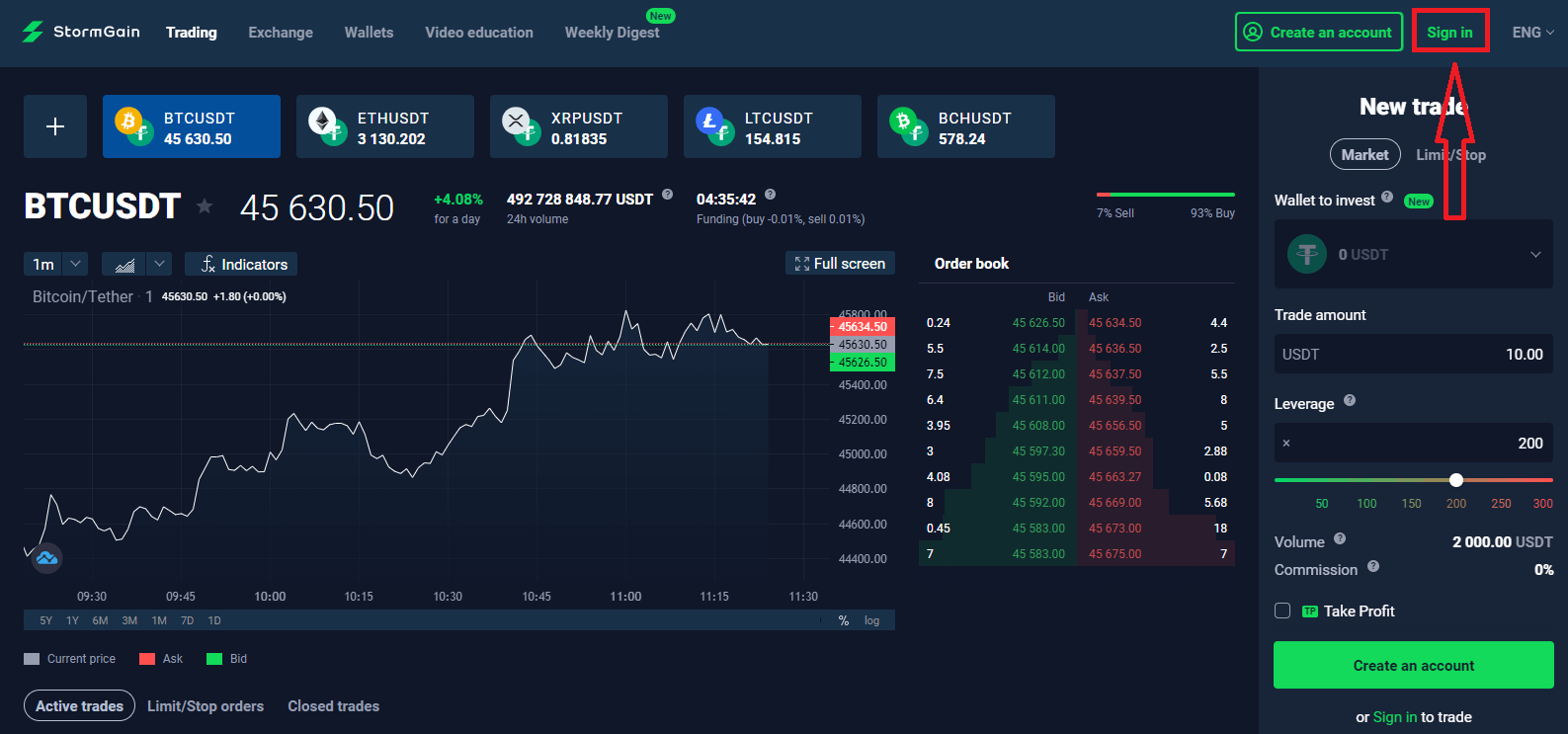
Կայքի գլխավոր էջում և մուտքագրեք գրանցման ժամանակ նշած մուտքը (էլ. փոստ) և գաղտնաբառը: Եթե դուք գրանցման ժամանակ օգտագործել եք «Հիշել էլ.փոստը» ընտրացանկը: Այնուհետև հետագա այցելությունների ժամանակ դուք կարող եք անել առանց թույլտվության:
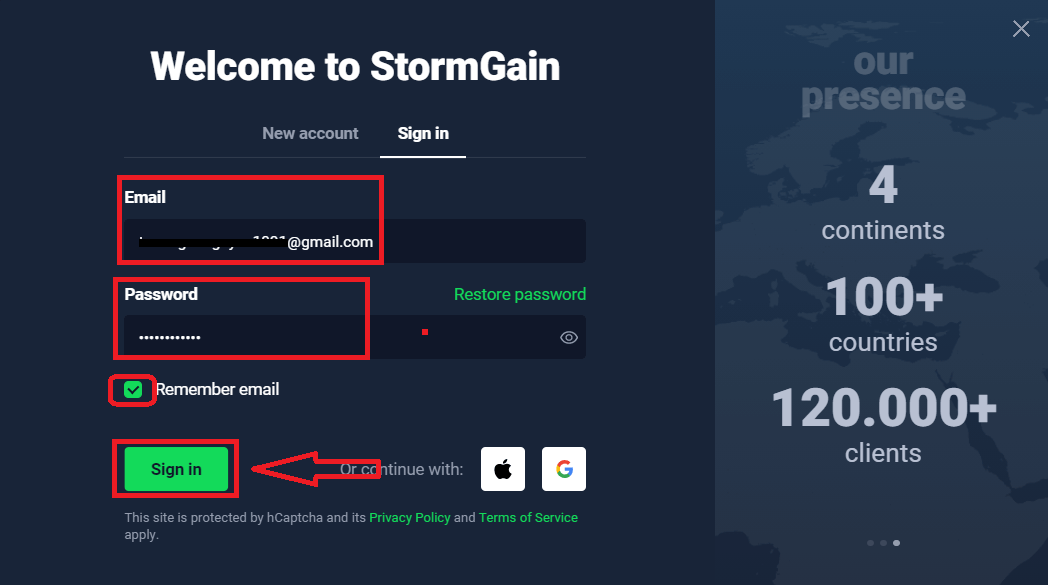
Այժմ դուք կարող եք իրական ժամանակում գնել և վաճառել կրիպտո գործիքներ:

Ինչպե՞ս մուտք գործել StormGain՝ օգտագործելով Gmail-ը:
1. Ձեր Gmail հաշվի միջոցով թույլտվություն ստանալու համար հարկավոր է սեղմել Google- ի պատկերանշանի վրա:

2. Այնուհետև բացվող նոր պատուհանում մուտքագրեք ձեր հեռախոսահամարը կամ էլփոստը և սեղմեք «Հաջորդ»: Այս լոգին մուտքագրելուց և «Հաջորդ» սեղմելուց հետո համակարգը կբացի պատուհան: Ձեզանից կպահանջվի ձեր Gmail հաշվի գաղտնաբառը:
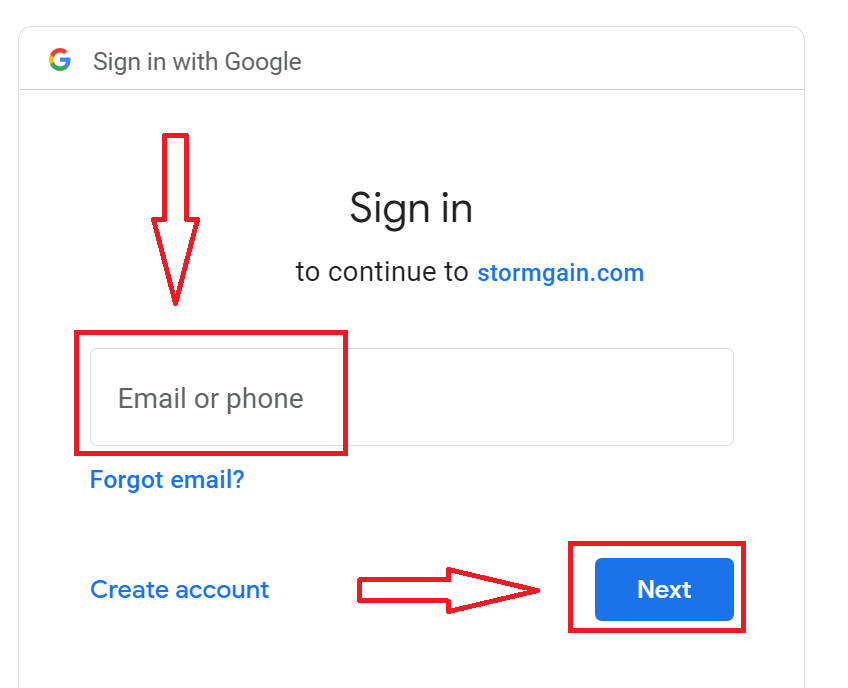
3. Այնուհետև մուտքագրեք ձեր Google հաշվի գաղտնաբառը և սեղմեք «Հաջորդ»:
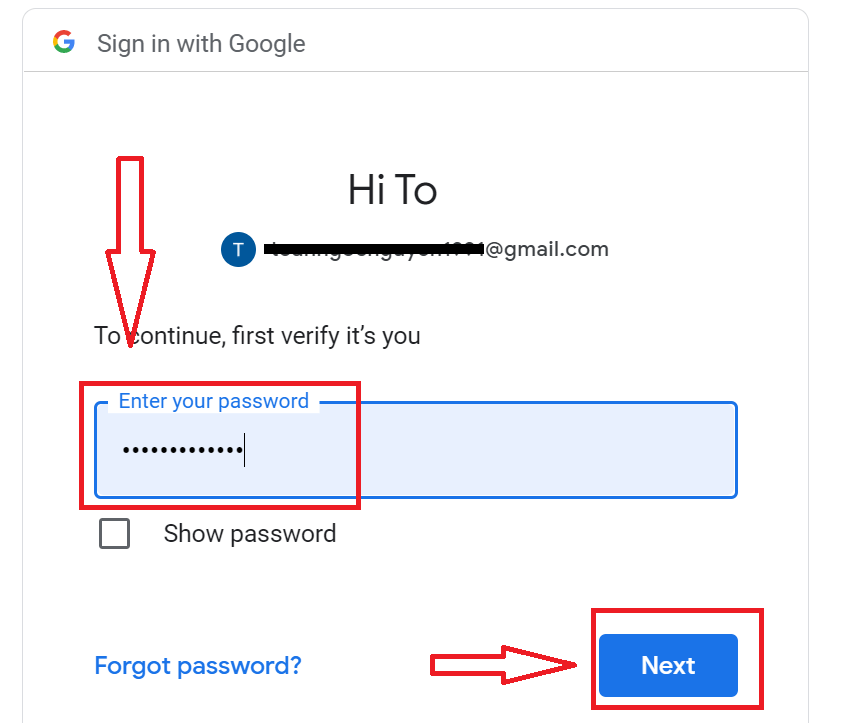
Դրանից հետո հետևեք ծառայությունից ձեր էլ.փոստի հասցեին ուղարկված հրահանգներին: Դուք կտեղափոխվեք ձեր անձնական StormGain հաշիվ:
Ինչպե՞ս մուտք գործել StormGain՝ օգտագործելով Apple ID-ն:
1. Ձեր Apple ID հաշվի միջոցով թույլտվություն ստանալու համար հարկավոր է սեղմել Apple-ի պատկերանշանի վրա: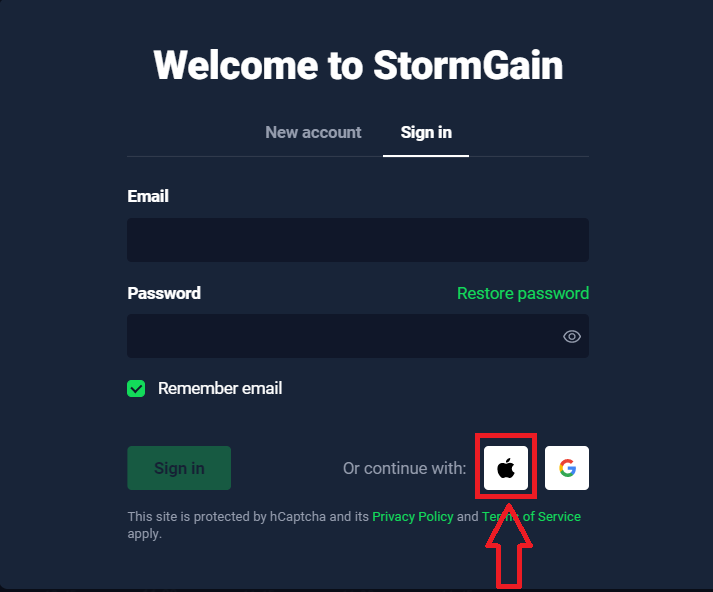
2. Բացվող նոր պատուհանում մուտքագրեք ձեր Apple ID-ն և սեղմեք «Հաջորդ»:

3. Այնուհետև մուտքագրեք ձեր Apple ID-ի գաղտնաբառը և սեղմեք «Հաջորդ»:

Դրանից հետո հետևեք ծառայության կողմից ձեր Apple ID-ին ուղարկված հրահանգներին: Դուք կտեղափոխվեք ձեր անձնական StormGain հաշիվ:
Ես մոռացել եմ իմ գաղտնաբառը StormGain հաշվից
Եթե մոռացել եք ձեր գաղտնաբառը՝ մուտք գործելով StormGain կայք, ապա պետք է սեղմեք «Վերականգնել գաղտնաբառը»

, այնուհետև համակարգը կբացի պատուհան, որտեղ ձեզանից կպահանջվի վերականգնել ձեր գաղտնաբառը (էլ.փոստ) ձեր էլ. Դուք պետք է համակարգին տրամադրեք համապատասխան էլ.փոստի հասցեն և սեղմեք «շարունակել»

: Կբացվի ծանուցում, որ այս էլփոստի հասցեին էլփոստ է ուղարկվել՝ գաղտնաբառը վերականգնելու համար:

Ձեր էլ. փոստի նամակում ձեզ կառաջարկվի փոխել ձեր գաղտնաբառը: Կտտացրեք «ՎԵՐԱԿԱՐԳԵԼ ՁԵՐ գաղտնաբառը» և անցեք StormGain կայք: Որի պատուհանում ստեղծեք նոր գաղտնաբառ՝ հետագա թույլտվության համար:

Մուտքագրեք նոր գաղտնաբառ և սեղմեք «Հաստատել նոր գաղտնաբառը»

Փոխել գաղտնաբառը հաջողությամբ:
Ես մոռացել եմ StormGain հաշվի նամակը
Եթե մոռացել եք ձեր էլ. փոստը, կարող եք մուտք գործել Apple-ի կամ Gmail-ի միջոցով:Եթե դուք չեք ստեղծել այս հաշիվները, կարող եք դրանք ստեղծել StormGain կայքում գրանցվելիս: Ծայրահեղ դեպքերում, եթե դուք մոռանում եք ձեր էլ.
Ինչպե՞ս մուտք գործել StormGain Android հավելված:
Android բջջային հարթակի վրա լիազորումն իրականացվում է այնպես, ինչպես թույլտվությունը StormGain կայքում: Հավելվածը կարելի է ներբեռնել ձեր սարքի Google Play Market-ի միջոցով կամ սեղմել այստեղ : Որոնման պատուհանում պարզապես մուտքագրեք StormGain և սեղմեք «Տեղադրել»:
Տեղադրումից և գործարկումից հետո դուք կարող եք մուտք գործել StormGain android բջջային հավելված՝ օգտագործելով ձեր էլ.փոստը, Apple-ը կամ Gmail սոցիալական հաշիվը:
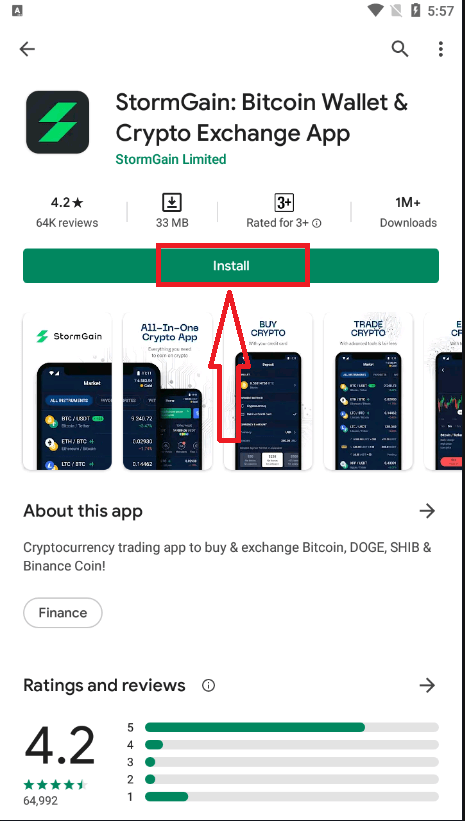
Ինչպե՞ս մուտք գործել StormGain iOS հավելված:
Դուք պետք է այցելեք հավելվածների խանութ (itunes) և որոնման մեջ օգտագործեք StormGain ստեղնը՝ այս հավելվածը գտնելու համար կամ սեղմեք այստեղ : Անհրաժեշտ է նաև տեղադրել StormGain հավելվածը App Store-ից: Տեղադրումից և գործարկումից հետո դուք կարող եք մուտք գործել StormGain iOS բջջային հավելված՝ օգտագործելով ձեր էլ.փոստը, Apple-ը կամ Gmail սոցիալական հաշիվը:
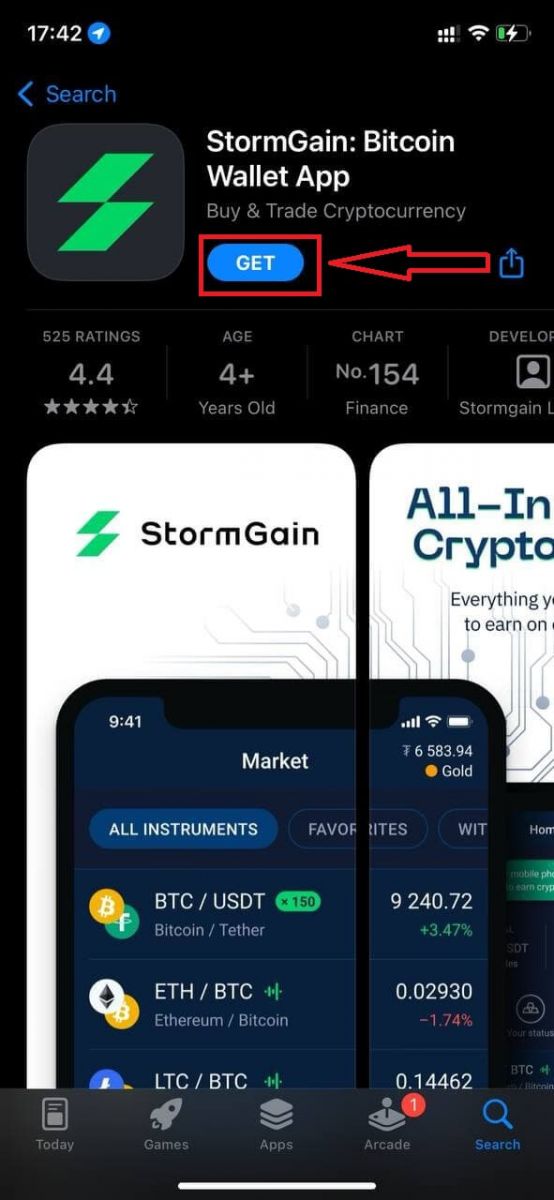
Ինչպես ստուգել հաշիվը StormGain-ում
Իմացեք ձեր հաճախորդի և հաշվի ստուգումը
«Ճանաչիր քո հաճախորդին» քաղաքականություն է, որը շատ բանկեր, ֆինանսական հաստատություններ և այլ կարգավորվող ընկերություններ օգտագործում են՝ ստուգելու հաճախորդների ինքնությունը, որպեսզի կարողանան նրա հետ բիզնես վարել: Այս քաղաքականության հիմնական նպատակներից մեկը հաճախորդների ռիսկերի նվազեցումն է:
Սովորաբար, այս ընթացակարգը բաղկացած է անձնական տվյալների տրամադրումից, ինչպիսիք են.
- Ամբողջական անուն
- Ծննդյան օր
- Հասցե
- Ազգություն
- ID կամ անձնագրի սկանավորում:
Այս փաստաթղթերը կարող են պահանջվել որպես հաշվի ստուգման գործընթացի մաս: Նպատակը հիմնականում հաճախորդների միջոցների պաշտպանությունն է: Կարևոր է տեղյակ լինել, որ այս կարգի պահանջը առանձին հասկացություն չէ, այլ հաշվառման ստուգման կարգավորված ընթացակարգ, որը կիրառում են բազմաթիվ միջազգային ընկերություններ, որոնք բիզնես են անում ինտերնետի միջոցով: Խնդրում եմ ըմբռնումով մոտենալ դրան: Մենք հուսով ենք ունենալ երկարաժամկետ համագործակցություն՝ հիմնված առևտրի, դրամական միջոցների ավելացման և դուրսբերման փաստաթղթավորված ապացույցների վրա:
Երկու գործոնով նույնականացում՝ Google Authenticator և SMS
Հաճախորդների անվտանգությունը մեզ համար կարևոր է: Ահա թե ինչու մենք խորհուրդ ենք տալիս միացնել երկգործոն ստուգումը:
2FA-ն (երկգործոնով ստուգում) պարզ միջոց է՝ բարելավելու ձեր անվտանգությունը՝ օգտագործելով անկախ ստուգման ալիք: Ձեր մուտքի տվյալները և գաղտնաբառը մուտքագրելուց հետո հարթակը կպահանջի 2FA ստուգում: Համակարգ մուտք գործելու համար դուք պետք է մուտքագրեք մեկանգամյա օգտագործման գաղտնաբառ, որը կուղարկվի ձեր սմարթֆոնին:
Դա անելու երկու եղանակ կա.
- SMS-ի միջոցով (կոդ կստանաք SMS հաղորդագրության մեջ),
- Google Authenticator-ի միջոցով (կոդ կստանաք հավելվածում):
Ինչպե՞ս եք դա միացնում:
Բացեք ձեր հավելվածի պրոֆիլը.
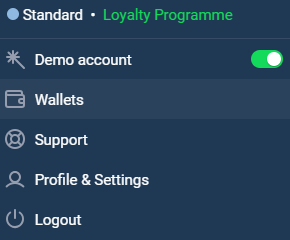
Մուտքագրեք Անվտանգության բաժինը

SMS
Կտտացրեք «Անջատված» կոճակը
Դուք կտեսնեք պատուհան, որտեղ կարող եք հաստատել ձեր հեռախոսահամարը: Մուտքագրեք ձեր հեռախոսահամարը և սեղմեք «Ուղարկել կոդը»: Դուք կստանաք կոդ SMS-ի միջոցով: Մուտքագրեք այդ կոդը։
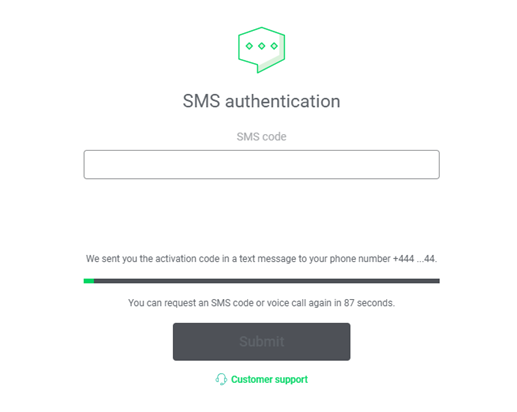
Google Authenticator
Նախ, դուք պետք է ներբեռնեք հավելվածը:
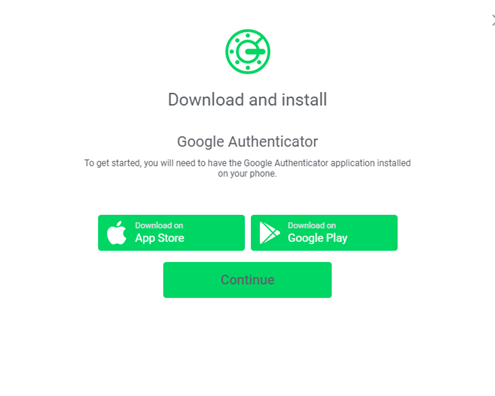
Սեղմեք Ներբեռնում և հետևեք էկրանին երևացող հրահանգներին:
Սեղմեք Շարունակել:
Դուք կստանաք անհատականացված բանալի, որը թույլ կտա մուտք գործել իսկորոշիչը:
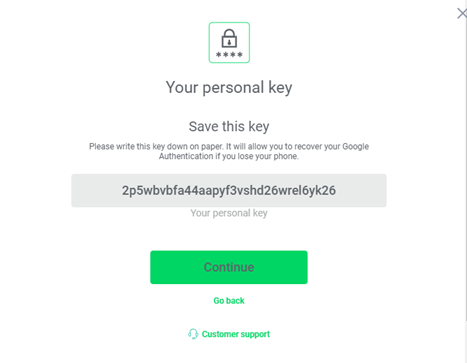
Google Authenticator-ի միջոցով սկանավորեք QR կոդը
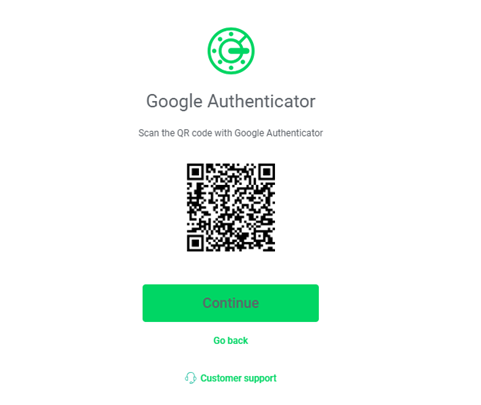
Մուտքագրեք կոդը
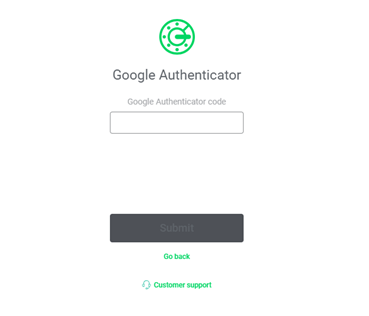
Եթե կոդը ճիշտ է, կտեսնեք հաստատման հաղորդագրություն:
Ապագայում, ամեն անգամ, երբ մուտք եք գործում StormGain հաշիվ, ձեզանից կպահանջվի մուտքագրել ձեր օգտվողի անունը և գաղտնաբառը: Այնուհետև դուք պետք է մուտքագրեք 6 նիշանոց կոդը կամ կոդը, որը Google-ը կուղարկի ձեր հեռախոսին: